Eğer Google Slides ile yaratıcı çözümler arıyorsan, Eklentiler sunumlarını genişletmek ve kişiselleştirmek için değerli bir araçtır. Çeşitli işlevler ve entegrasyonlar sunarak çalışma verimliliğini artırmanı ve içeriklerini görsel olarak daha çekici hale getirmeni sağlarlar. Bu kılavuzda, Google Slides için Google Eklentileri hakkında kapsamlı bir genel bakış ve nasıl etkili bir şekilde kullanabileceğine dair bilgi edineceksin.
En Önemli Bulgular
- Google Eklentileri, Google Slides'ın işlevselliğini genişletir.
- Google Workspace Marketplace'de farklı amaçlar için kullanılabilen birçok Eklenti bulunmaktadır.
- Eklentiler, basit not alma işlevlerinden yaratıcı çizim araçlarına kadar çeşitli işlevler sunar.
Adım-adım Kılavuzu
Google Eklentilerine Erişme
Google Eklentilerine erişmek için Google Slides'ı aç ve Eklentileri çağırabileceğin son ikinci sekmesine git. Burada mevcut Eklentilerin bir listesini görebilir ve sunumuna doğrudan entegre edebilirsin.
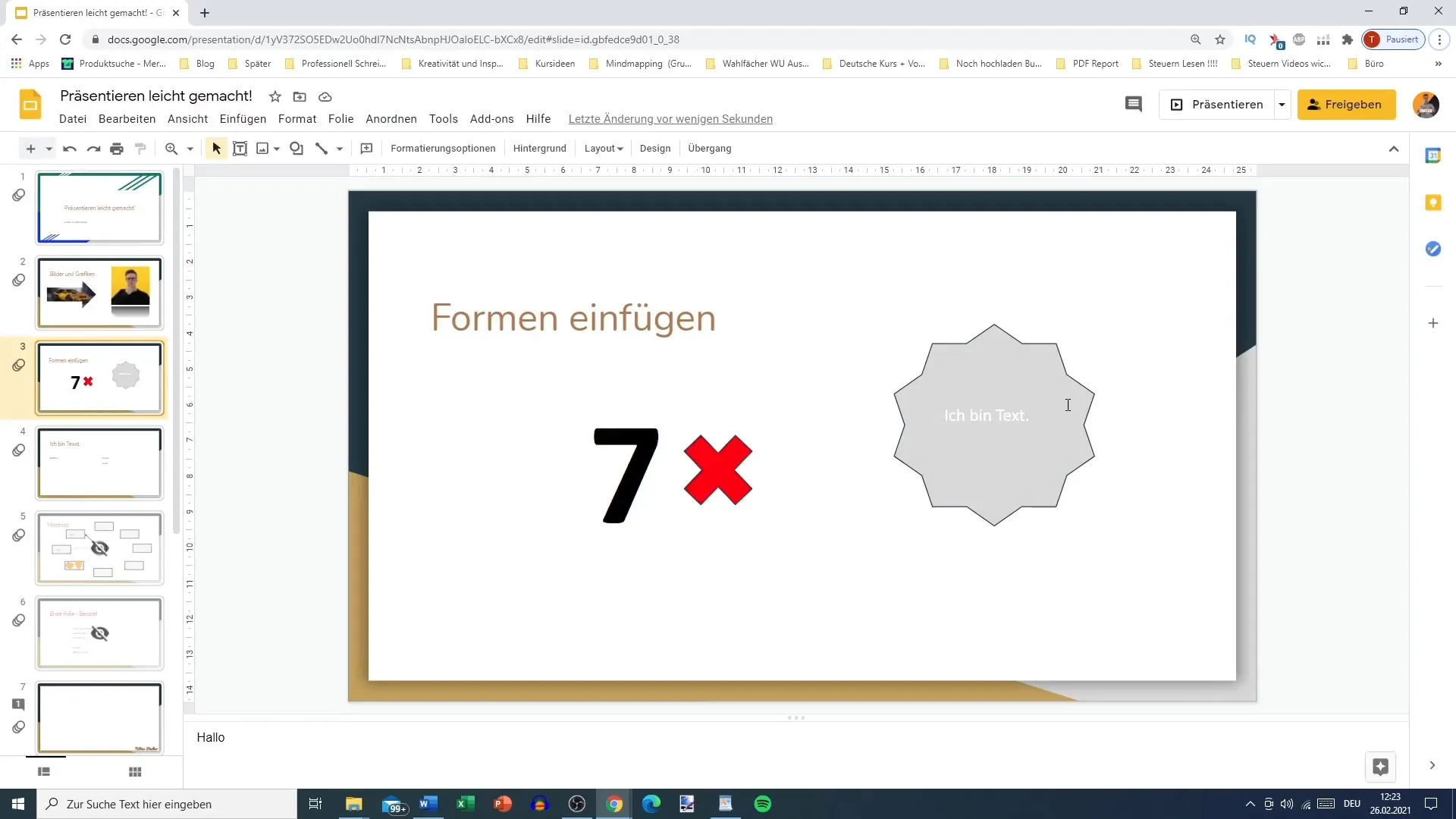
Google Workspace Marketplace'te Eklentiler
Eklentiler sekmesine tıklayarak Google Workspace Marketplace'te ürün ve indirmelerin bir seçimine ulaşabilirsin. Bu alanda Google Slides için özel olarak geliştirilen çeşitli Eklentileri bulacaksın. Bunlar farklı şekilde faydalıdır ve sunumlarını önemli ölçüde geliştirebilir.
Takvim, Google Notlar ve Google Görevleri Kullanımı
Zaten tanıdığın Eklentiler arasında Google Takvim, Google Notlar ve Google Görevleri bulunmaktadır. Bu araçlar, fikirlerini düzenlemek ve sunumuna eklemek için oldukça kullanışlıdır. Örneğin, bir notu işaretleyerek sağ tık ve Google Notlar'a kaydet.
Görevleri Google Görevleri ile Yönetme
Google Görevleri, görevlerini yönetmen için son derece faydalıdır. Görevler oluşturabilir ve onları tıklayarak işaretleyebilirsin, bu da yapman gerekenleri takip etmene ve odaklanmana yardımcı olur.
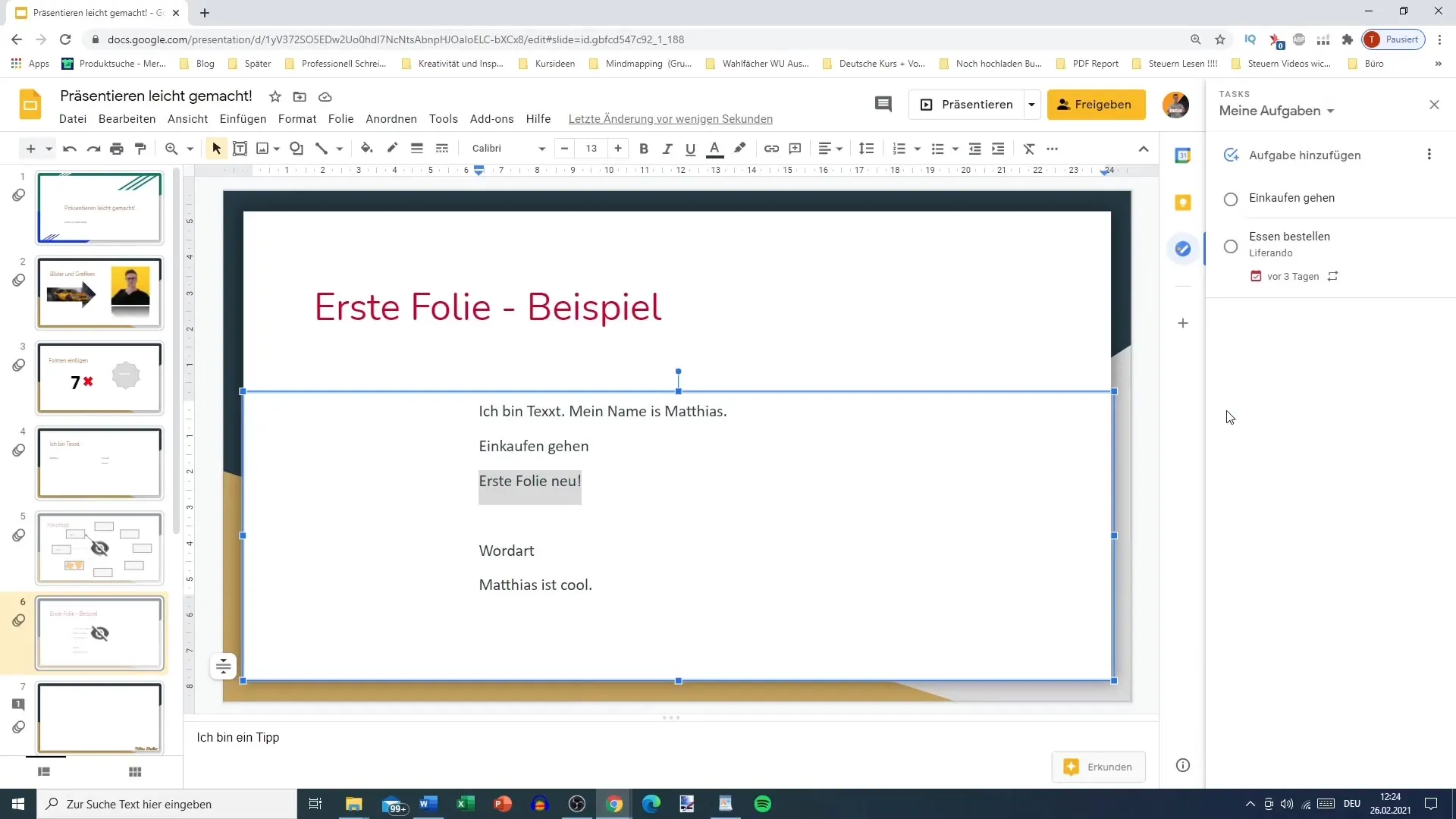
Marketplace'te Diğer Eklentiler
Marketplace'te sunumlarınızı daha yaratıcı hale getirebilecek daha birçok Eklenti bulabilirsin. Örneğin, çocuklar gibi farklı hedef kitlelere uygun çizim araçları veya özel arka plan Eklentileri bulunmaktadır. Bu tür araçlar, sunumlarına görsel unsurları entegre etmeyi kolaylaştırır.
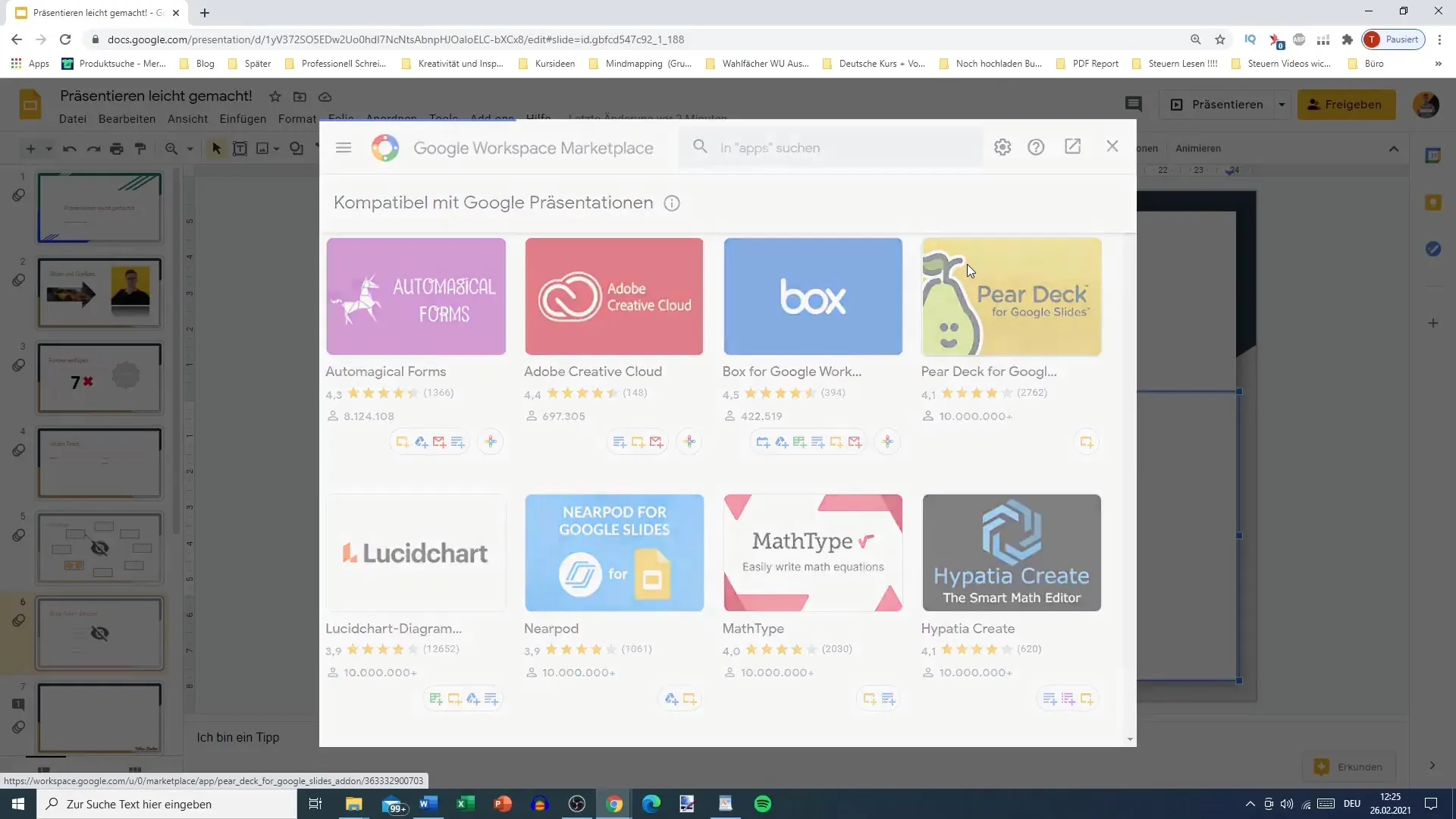
Eklenti İşlevlerinden Yararlanma
Çoğu Eklenti, sunumda metin düzenleme veya çizim gibi gelişmiş fonksiyonlar sunar. Bu fonksiyonlardan gerçekten yararlanmak için bazı Eklentiler için hesap oluşturman gerekebilir. Genellikle Eklenti indirme sonrasında doğrudan bu istenir.
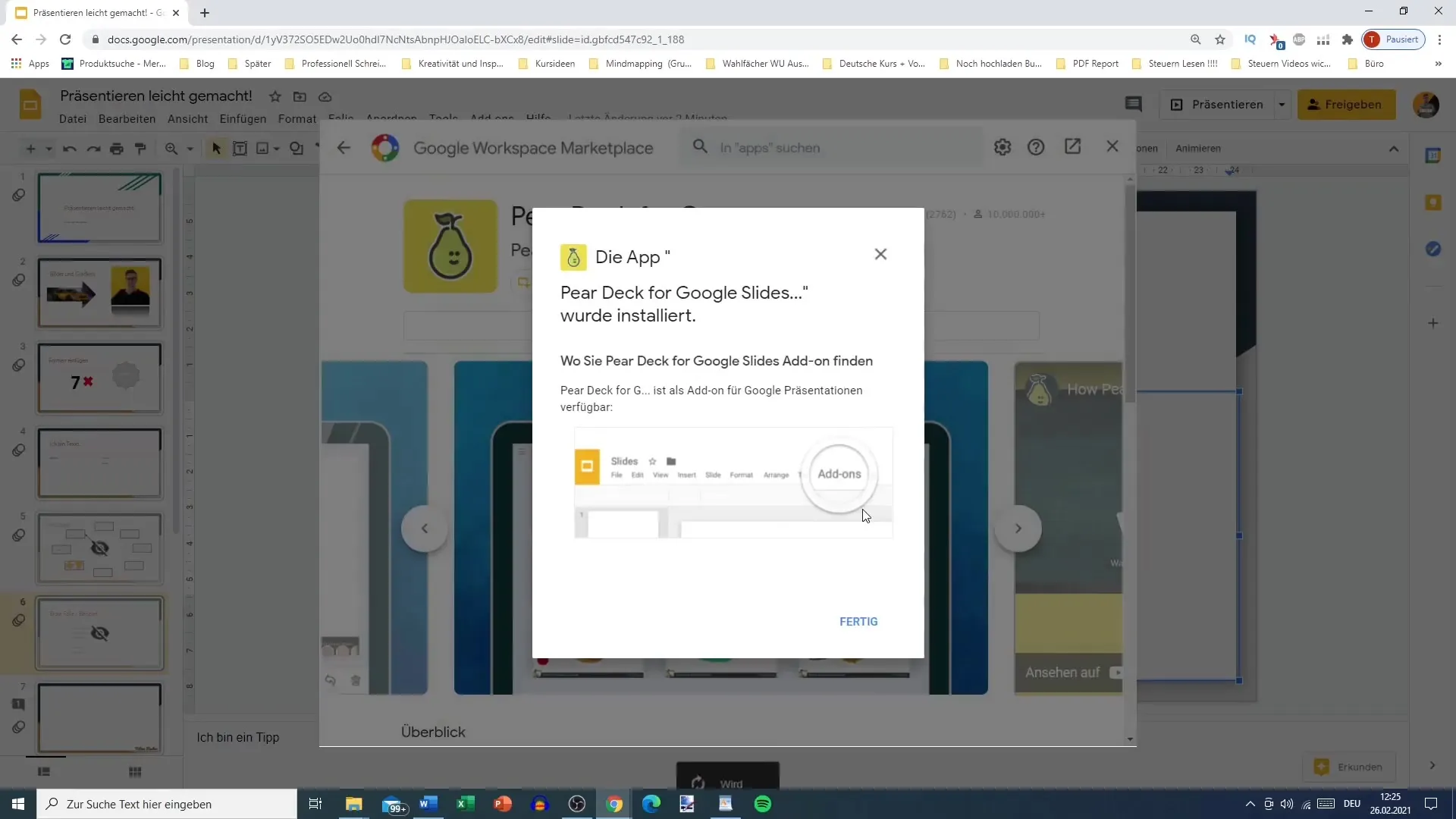
İzinler Vermek
Bir Eklentinin kurulumundan sonra belirli izinler vermeniz gerekebilir. Bu gereksinimler, Eklentinin düzgün çalışmasını ve gerekli verilere erişimini sağlamak için önemlidir. İzinleri kabul etmeden önce dikkatlice kontrol etmelisin.
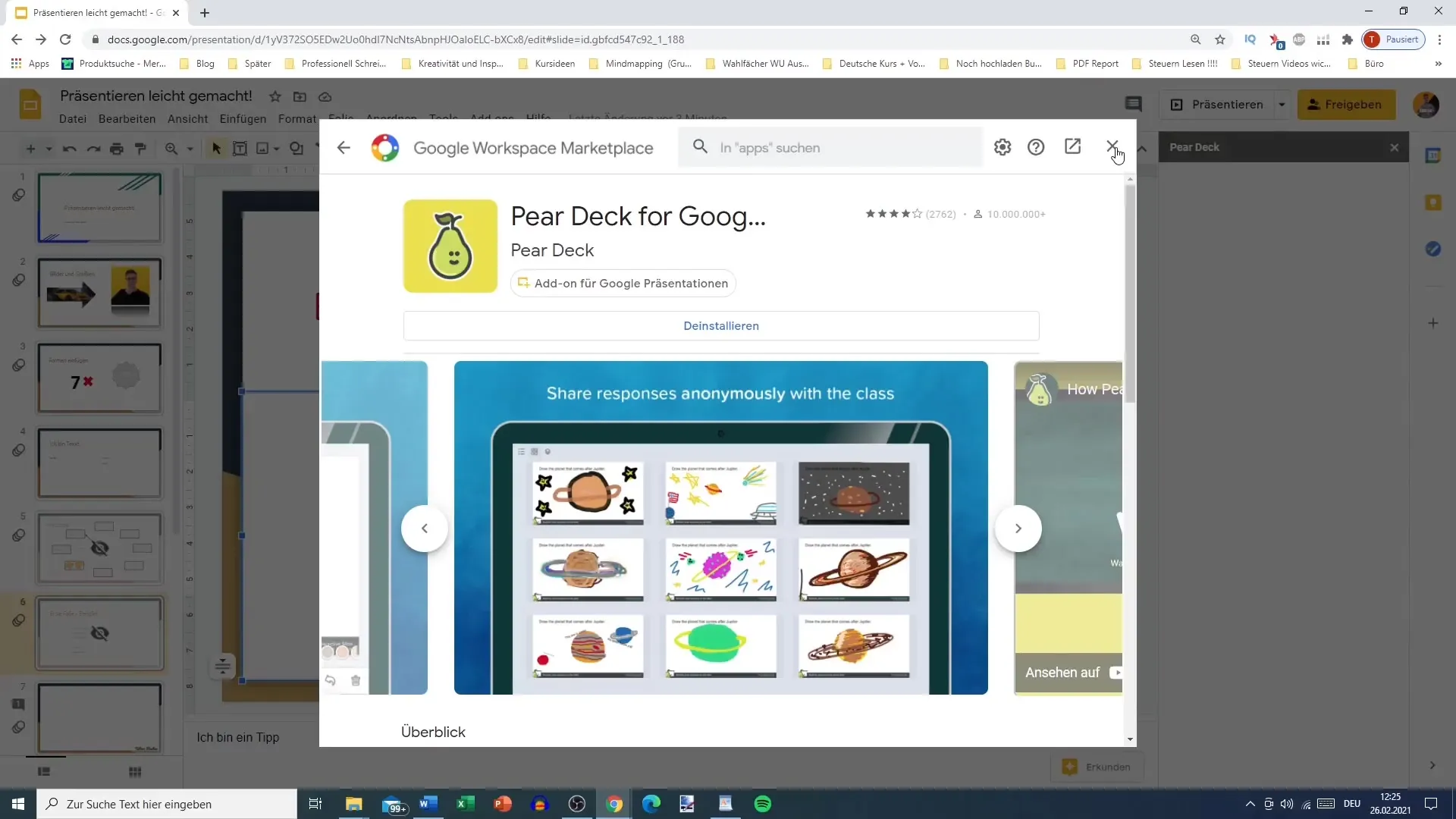
Eklentileri Yükleme ve Yönetme
Eklentilerin yüklenmesi ve yönetilmesi Eklentiler sekmesi üzerinden yapılır. Burada mevcut Eklentileri etkinleştirebilir ve kullanabilir veya gerekli olmayanları kaldırarak Google Slides'ının düzenini koruyabilirsin.
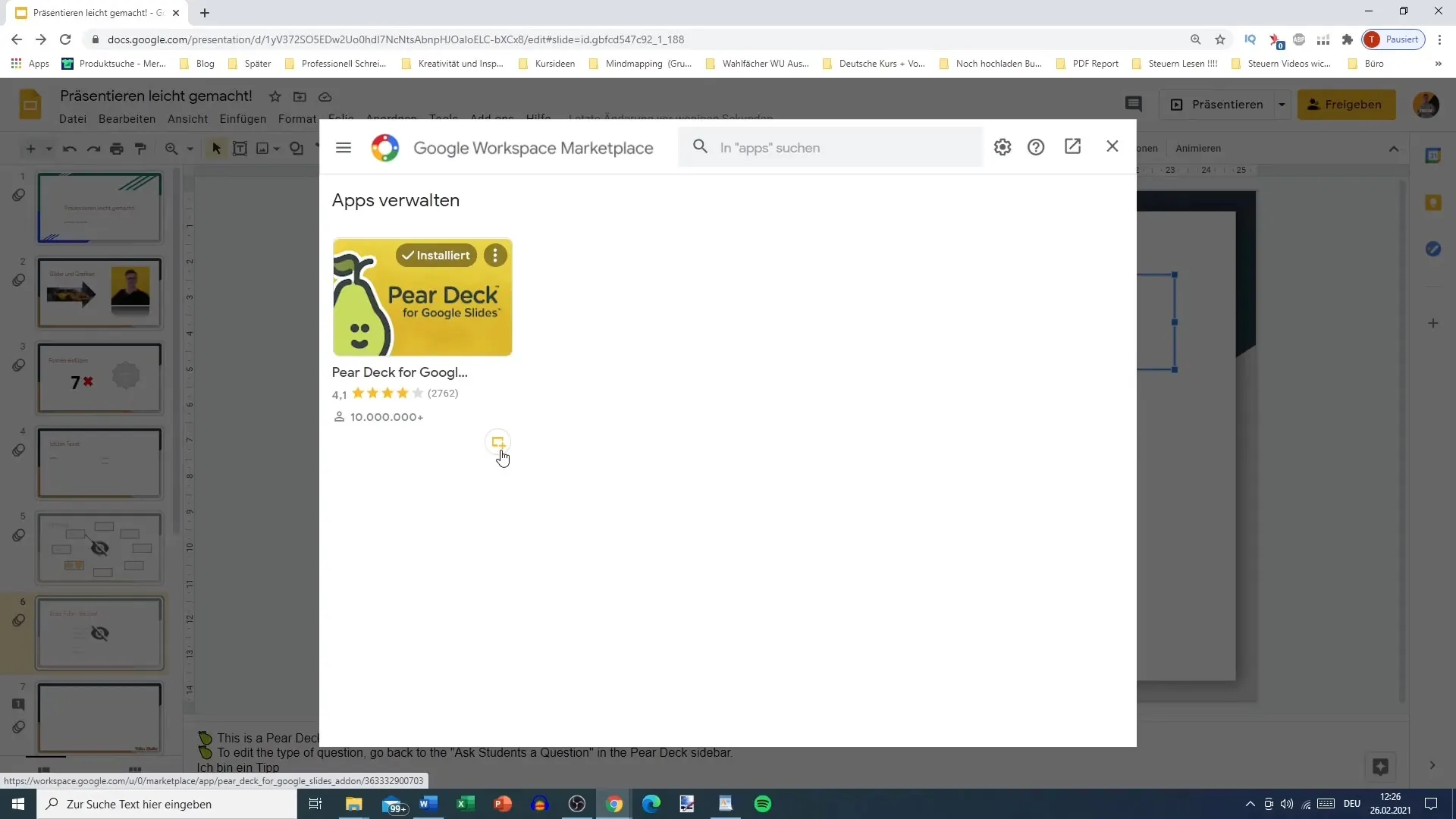
Eklentilerin Mantıklı Kullanımı
Her Eklenti her kullanıcı için aynı derecede mantıklı olmayabilir. Örneğin, Google Slides'ı genellikle iş sunumları için kullanan biriyseniz, bazı eğlenceli Eklentiler sizin için daha az ilginç olabilir. Ancak belirli projeler için yaratıcı Eklentileri denemek faydalı olabilir.
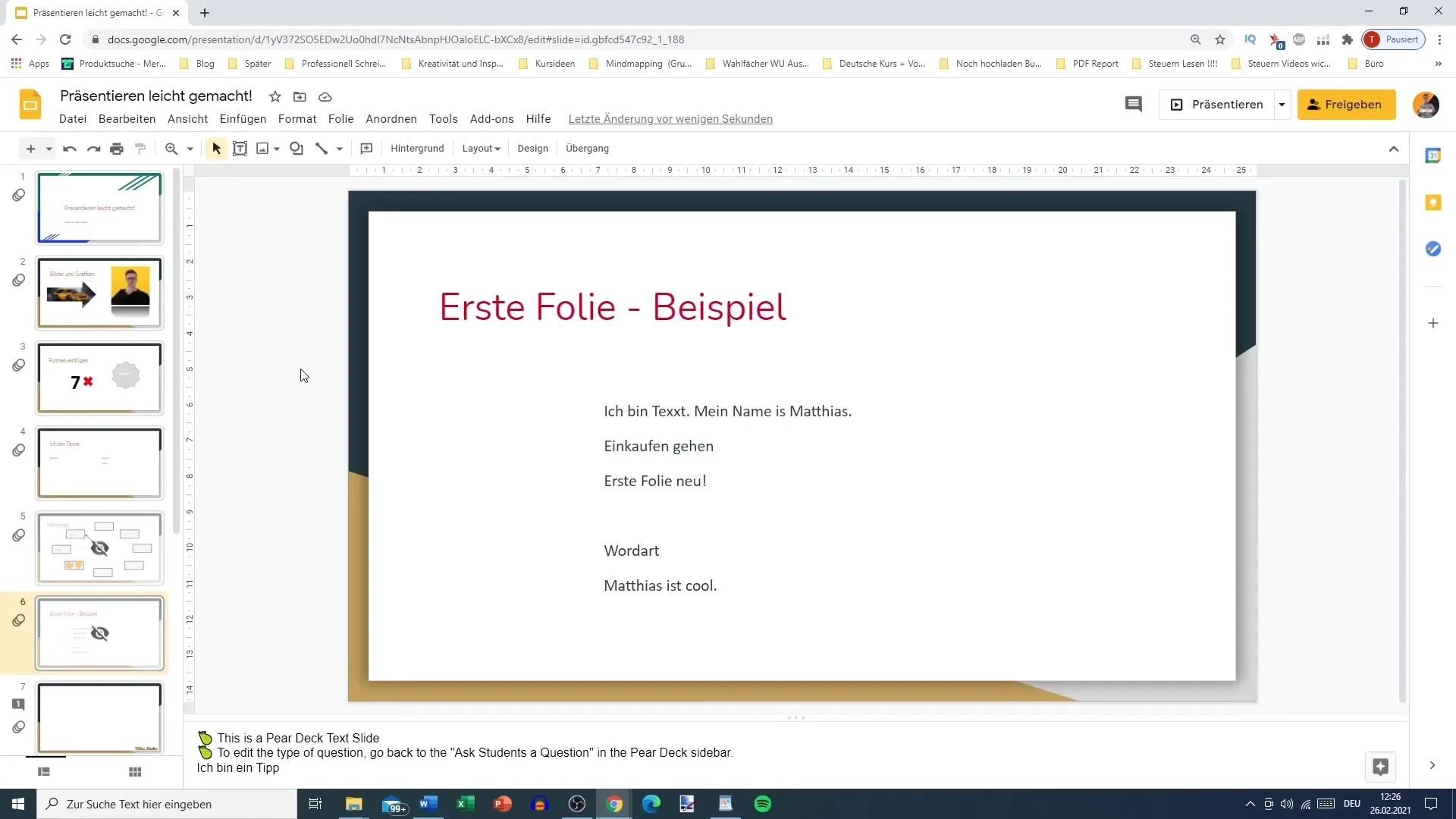
Özet
Google Eklentilerinin kullanımı, Google Slides sunumlarınızı önemli ölçüde geliştirebilir. Doğru eklentileri seçip etkili bir şekilde entegre ederek çalışma şeklinizi optimize edebilir ve içeriklerinizi daha çekici hale getirebilirsiniz. Hangi eklentilerin size en iyi nasıl yardımcı olacağını keşfetmek için farklı mevcut seçeneklerle denemeler yapın.
Sıkça Sorulan Sorular
Google Eklentileri nedir?Google Eklentileri, Google Uygulamaları için ek işlevler ve araçlar sağlayan ek uzantılardır.
Google Slides için Google Eklentilerini nerede bulabilirim?Google Eklentilerine, Google Workspace Marketplace üzerinden Google Slides'da Eklentiler sekmesinden ulaşabilirsiniz.
Tüm Google Eklentileri ücretsiz midir?Tüm Google Eklentileri ücretsiz değildir; birçok eklenti ücretsiz ve ücretli özellikler sunmaktadır.
Bir Google Eklentisini nasıl yüklerim?Bir Google Eklentisi yüklemek için Eklentiler sekmesine tıklayın, Marketplace'ten istediğiniz eklentiyi seçin ve ardından yükleme talimatlarını izleyin.
Google Eklentilerini nasıl kaldırabilirim?Evet, Google Eklentileri istediğiniz zaman Google Slides'ın Eklentiler sekmesinden yönetilip kaldırılabilir.


